如何在Excel中增加下拉选项
1、首先我们在Excel中,点击一个单元格选中,用来添加下拉选项,如图所示。
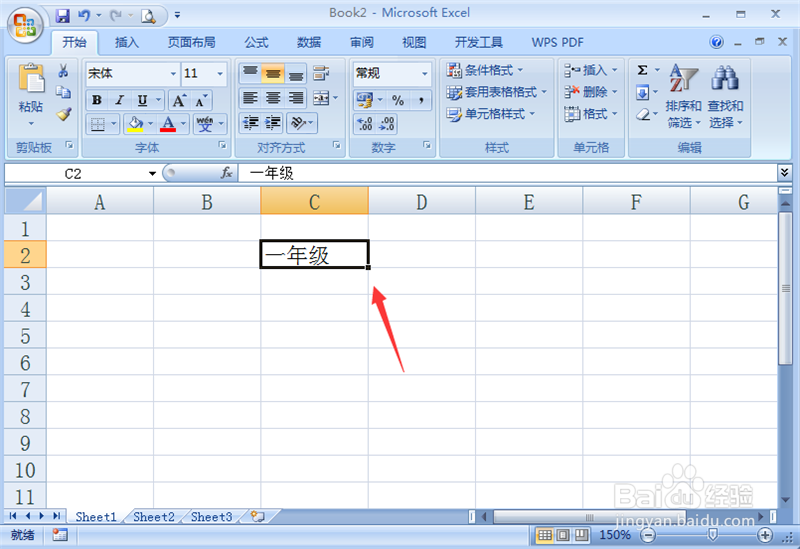
2、然后点击上面的【数据】选项,如图所示。

3、然后在菜单中数据有效性下来箭头选项中,点击【数据有效性】,如图所示。

4、然后弹出来数据有效性窗口,点击【设置】,如图所示。
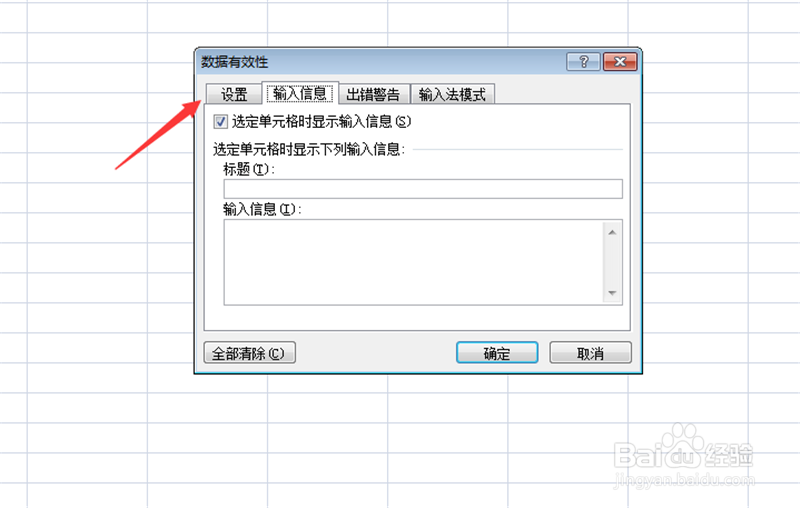
5、然后在允许中,选择【序列】,如图所示。

6、然后在里面输入选项数据,中间用英文逗号隔开,点击【确定】,如图所示。

7、最后就在Excel中增加下拉选项成功,如图所示。

1、1、在Excel中,点击一个单元格选中,用来添加下拉选项
2、点击【数据】选项
3、在菜单中数据有效性下来箭头选项中,点击【数据有效性】
4、弹出来数据有效性窗口,点击【设置】
5、在允许中,选择【序列】
6、输入选项数据,中间用英文逗号隔开,点击【确定】
7、Excel中增加下拉选项成功
声明:本网站引用、摘录或转载内容仅供网站访问者交流或参考,不代表本站立场,如存在版权或非法内容,请联系站长删除,联系邮箱:site.kefu@qq.com。
阅读量:188
阅读量:43
阅读量:117
阅读量:112
阅读量:87